Crear un gráfico del sistema de una aplicación basada en modelo
En este artículo aprenderá a crear un gráfico del sistema. Los gráficos del sistema son gráficos propiedad de la organización, que los pone a disposición de cualquier persona con acceso para leer los datos que ejecutan la aplicación. Los gráficos del sistema no se pueden asignar ni compartir con usuarios específicos de la aplicación.
Nota
Las aplicaciones basadas en modelo no configuradas para mostrar Todos los gráficos de una tabla necesitarán los gráficos recién creados seleccionados para la tabla dentro del diseñador de la aplicación. Más información: Agregar elementos de tabla
Crear gráfico
Inicie sesión en Power Apps.
En el panel de navegación izquierdo, seleccione Tablas. Si el elemento no se encuentra en el panel lateral, seleccione …Más y, a continuación, el elemento que desee.
Abra la tabla que requiere un gráfico y luego seleccione Gráficos.
Seleccione Nuevo gráfico.
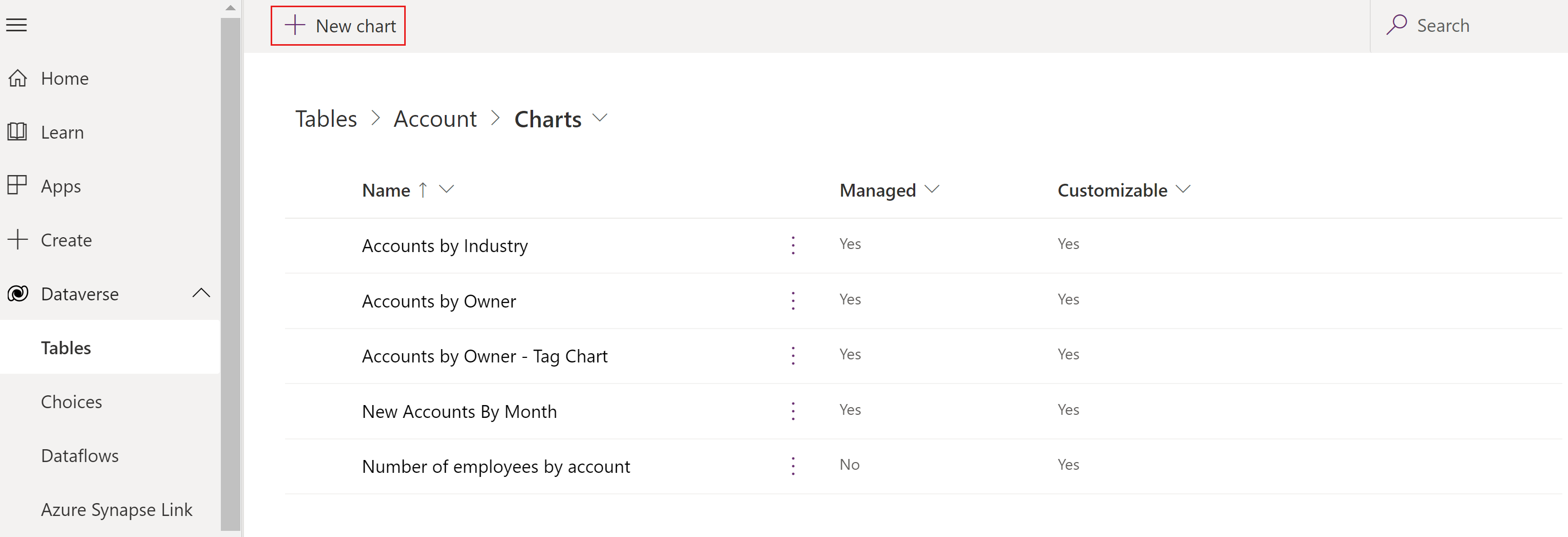
Se abre una nueva ventana donde puede crear un gráfico.
Especifique el tipo de gráfico y cómo se muestran los datos en el gráfico.
Introduzca el nombre del gráfico, como Número de empleados por cuenta.
En las listas desplegables de Seleccionar columna:
- En la lista desplegable Entradas de leyenda (serie), seleccione una columna, como Número de empleados.
- En la lista desplegable Eje horizontal (categoría), seleccione una columna, como Nombre de cuenta.
Agregue una descripción para identificar la finalidad del gráfico, como Este gráfico de columnas muestra el número de empleados por nombre de cuenta.
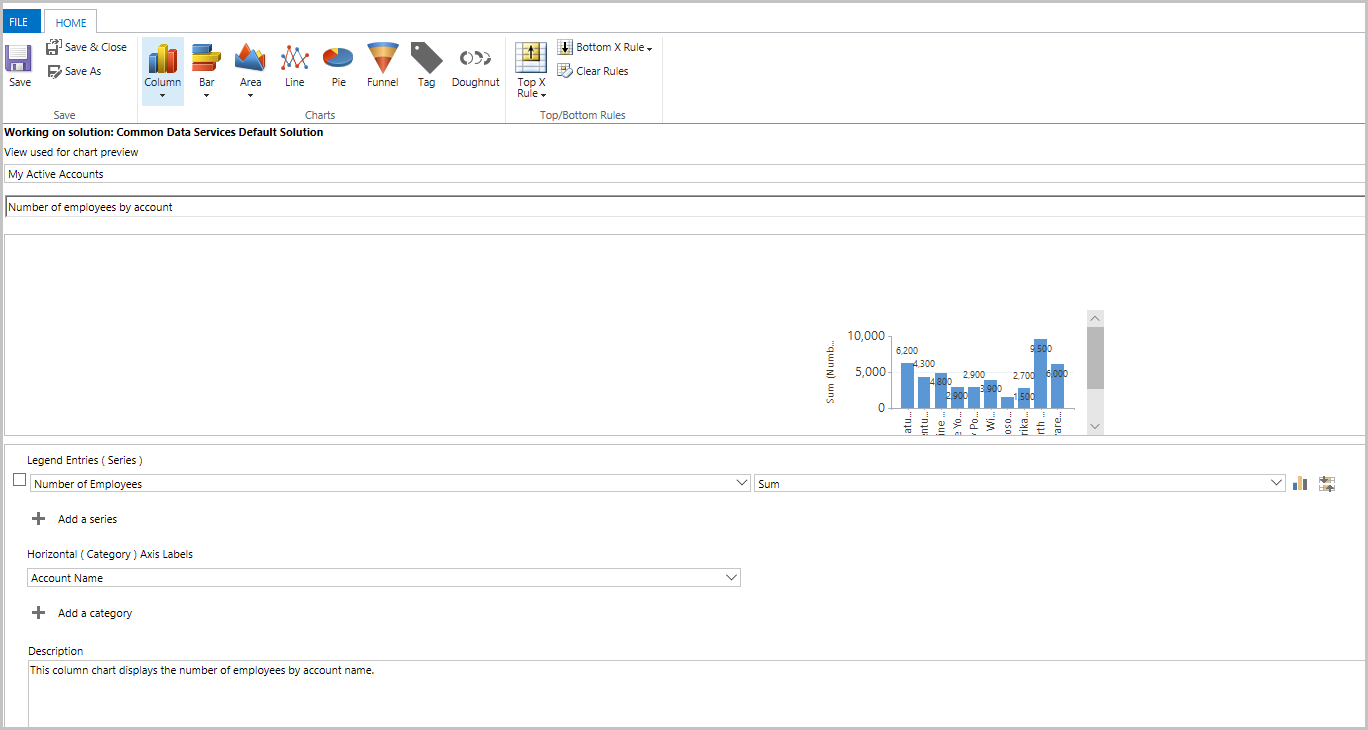
Seleccione Guardar y cerrar.
El gráfico Número de empleados por cuenta ahora se muestra en la lista del diseñador de aplicaciones de gráficos disponibles para la tabla de la cuenta.
Nota
Al crear un gráfico, puede obtener una vista previa con una vista seleccionada. La vista no está asociada de forma permanente al gráfico. La próxima vez que abra el gráfico, el gráfico se mostrará con la vista predeterminada configurada. Puede cambiar la vista para mostrar el gráfico de los datos desde una vista diferente.
Ver la visualización en una aplicación basada en modelo
Ahora que se ha creado el gráfico, se puede utilizar para visualizar los datos de la tabla en la aplicación basada en modelo. Siga estos pasos para ver el gráfico:
Abra una aplicación basada en modelo que contenga su tabla a través de una solución o abra la aplicación directamente desde el área Aplicaciones.
Seleccione ... junto a la aplicación y, a continuación, seleccione Ejecutar. La aplicación basada en modelo se abre en una pestaña independiente del explorador.
En el panel de navegación izquierdo, seleccione una tabla como Cuentas.
En la barra de comandos, seleccione Seleccionar gráfico.
Se abre el panel del gráfico.
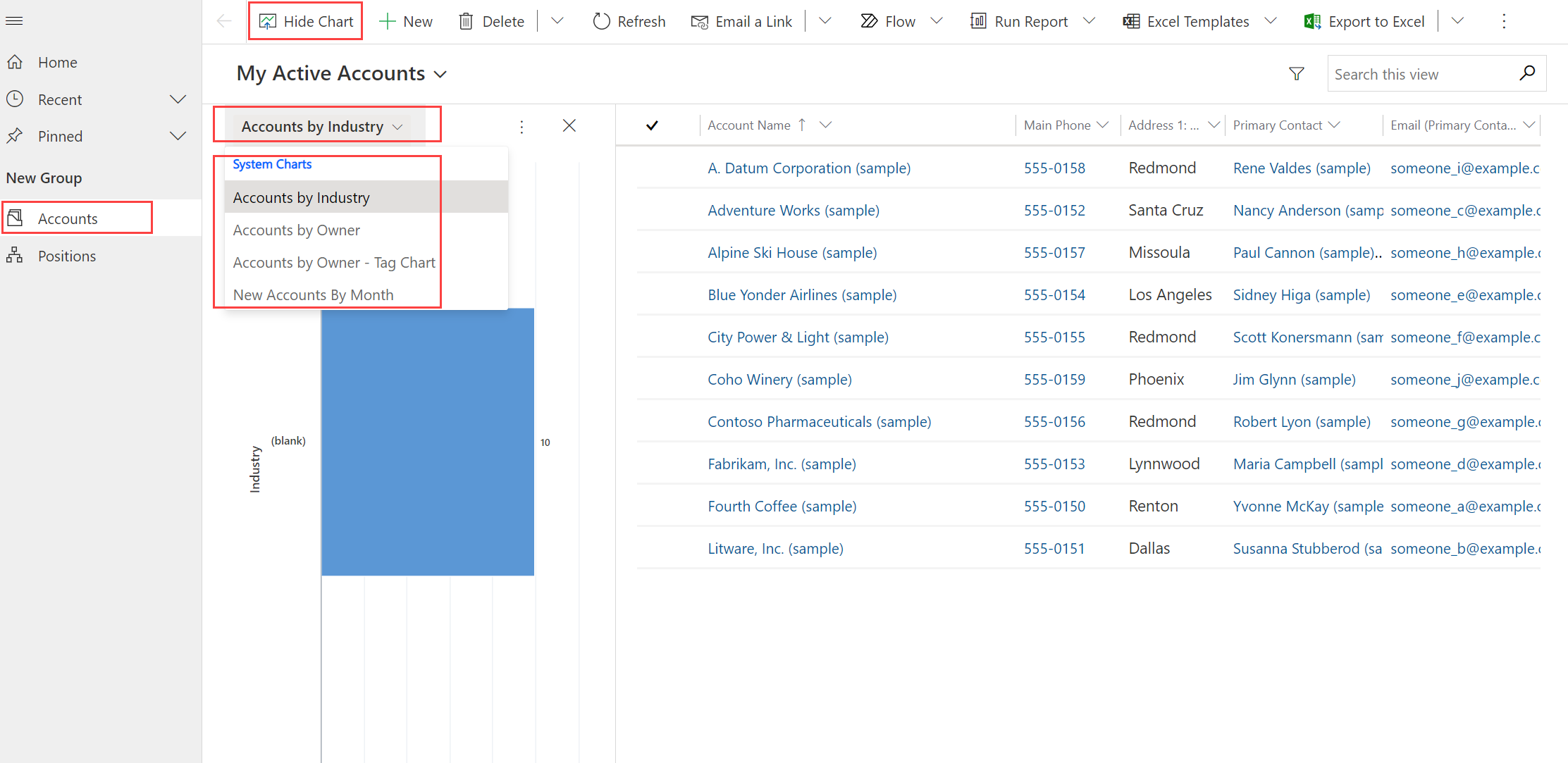
Al seleccionar la lista de gráficos desplegable, cualquiera de los gráficos del sistema en la aplicación estará disponible para su selección.
El gráfico aparece en línea con la vista de datos.
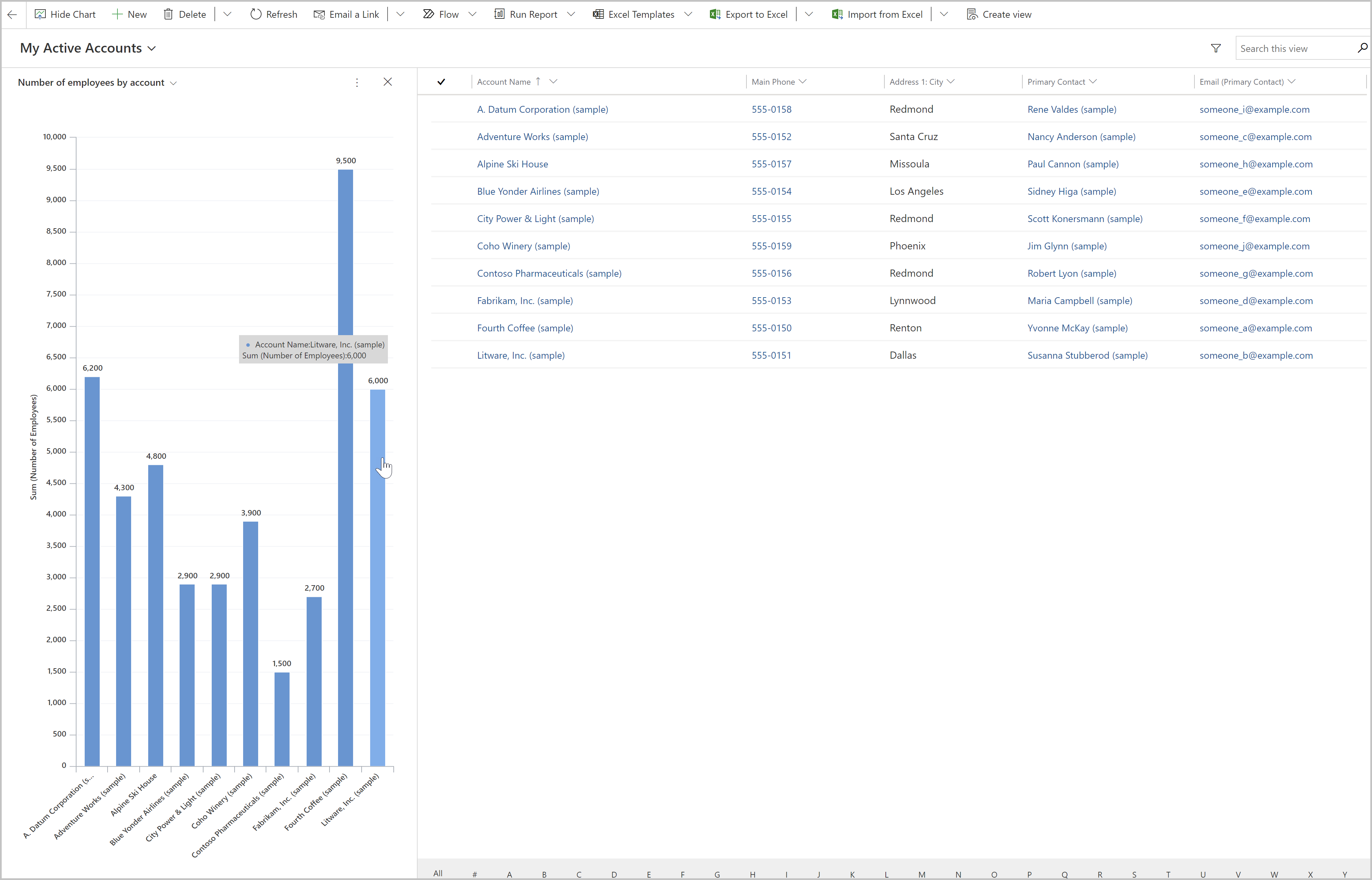
Use su gráfico:
- Seleccione una barra en el gráfico para filtrar los datos en la vista.
- Actualice el gráfico para mostrar otros datos cambiando la vista.
- Agregue el gráfico a un panel de aplicaciones basado en modelos. Más información: Crear o editar paneles de aplicaciones basadas en modelos
Nota
Si el gráfico no está visible en la lista desplegable de gráficos, la aplicación basada en modelo se ha creado con gráficos específicos asociados. Para resolver esto, abra la aplicación basada en modelo en modo de diseño, seleccione gráficos y luego seleccione su gráfico recién creado.
 Guarde y publique la aplicación.
Guarde y publique la aplicación.
Número máximo de registros que se muestran en un gráfico
Los gráficos muestran vistas que devuelven hasta 50.000 registros. Las vistas que superan los 50.000 registros muestran el mensaje: Se ha superado el límite máximo de registros. Reduzca el número de registros. Más información: Infraestructura de informes
Problemas conocidos de creación de gráficos
En el diseñador de gráficos no se puede agregar una opción "Ordenar por" en algunas columnas calculadas, y se producirá un error. Las columnas calculadas que causan este problema utilizan otra columna calculada, una columna de la tabla relacionada o una columna local en la tabla.